Przewodnik po dostępie do kopii zapasowej WhatsApp
„Jak uzyskać dostęp do kopii zapasowej WhatsApp? Ostatnio zapisałem kopię zapasową moich starych wiadomości WhatsApp na Dysk Google i chcesz mieć do niego dostęp. Nie znam jednak metody dostępu do kopii zapasowej WhatsApp. Jaka jest najprostsza i najbezpieczniejsza technika uzyskania kopii zapasowej WhatsApp?”
Podobnie jak w przypadku każdego innego pliku, tworzenie kopii zapasowej wiadomości i danych udostępnianych w WhatsApp jest niezbędne, zwłaszcza jeśli uważasz, że historia czatu jest dla Ciebie kluczowa. Istnieje wiele sposobów, które oferują pomoc w szybkim tworzeniu kopii zapasowej WhatsApp. Mimo to uważamy, że najbezpieczniejszą platformą do tworzenia i przechowywania historii czatów WhatsApp jest platforma przechowywania w chmurze, taka jak Dysk Google i iCloud. W tym artykule omówimy najszybsze metody dostępu do kopii zapasowej WhatsApp z tych platform.
Część 1. Jak uzyskać dostęp do kopii zapasowej WhatsApp na Dysku Google?
Przechowywanie starych i nowych wiadomości WhatsApp oraz plików multimedialnych do tworzenia kopii zapasowych na Dysku Google powinno być najlepszym wyborem dla użytkowników platformy Android. Platforma przechowywania w chmurze jest własnością Google, podobnie jak system operacyjny Android dla smartfonów i telewizorów smart. Techniki uzyskiwania dostępu i prawdopodobnie przywracania wiadomości WhatsApp na Dysku Google są stosunkowo proste. Będzie to jednak działać tylko wtedy, gdy niedawno utworzyłeś kopię zapasową WhatsApp w usłudze w chmurze. Oto kroki, aby uzyskać dostęp do kopii zapasowej WhatsApp na koncie Dysku Google:
- Otwórz aplikację Dysk Google na telefonie z Androidem i dotknij opcji „Menu”, która jest dostępna w lewym górnym rogu interfejsu aplikacji;
- Stuknij opcję „Kopie zapasowe” i przejdź dalej;
- Stamtąd będziesz mógł wyświetlić kopię zapasową WhatsApp w sekcji „Inne kopie zapasowe”.
- Dotykając kropkowanego paska menu, będziesz miał pełną możliwość „Usuń kopię zapasową” lub „Wyłącz kopię zapasową”.
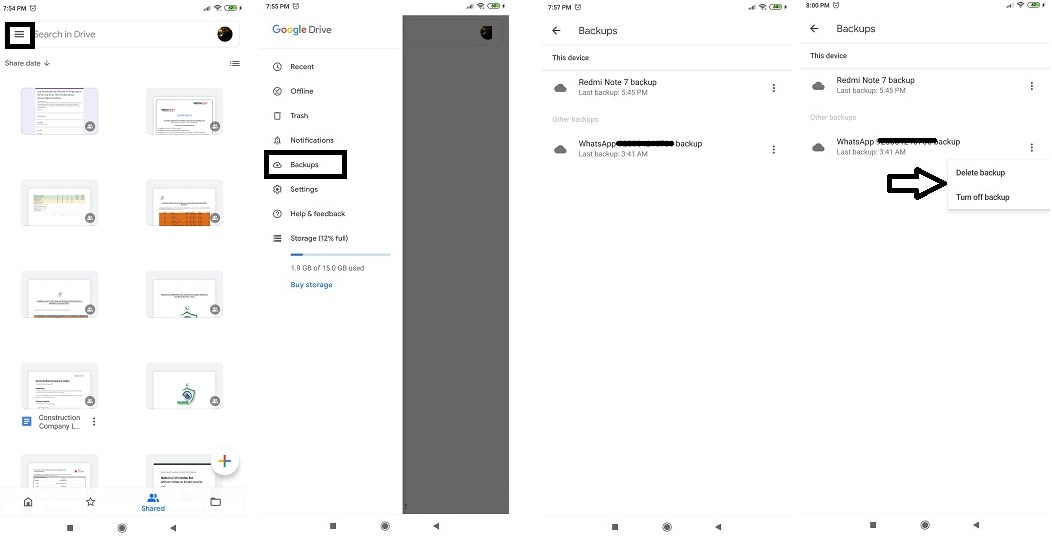
Część 2. Jak uzyskać dostęp do kopii zapasowej WhatsApp na iCloud?
ICloud ma takie samo znaczenie dla użytkowników iOS/iPhone, jak Dysk Google dla użytkowników Androida. Usługa może być używana do trwałego przechowywania kopii zapasowych wiadomości WhatsApp i plików multimedialnych na urządzeniu z systemem iOS. Jednak w przeciwieństwie do Dysku Google i Androida, nie ma bezpośredniego sposobu na dostęp do WhatsApp przez Apple iCloud.
Jeśli zastanawiasz się, dlaczego nie jest prawdopodobne, aby zwrócić się do WhatsApp, będąc użytkownikiem Apple iPhone, jest bardzo prawdopodobne, że znasz już odpowiedź w głębi duszy. Apple dokłada wszelkich starań, aby zachować bezpieczeństwo i integralność Twoich plików i wiadomości. Jest to również powód, dla którego Apple uniemożliwia swoim użytkownikom bezpośredni dostęp do kopii zapasowej WhatsApp na iCloud. Jeśli jednak nadal chcesz uzyskać dostęp do kopii zapasowej WhatsApp, istnieje sposób, który omówimy w następnej sekcji artykułu.
Część 3. Jak uzyskać dostęp do kopii zapasowej WhatsApp w iTunes?
Możesz utworzyć kopię zapasową swojego WhatsApp za pomocą narzędzia iTunes na swoim iPhonie lub komputerze Mac. Stamtąd pliki będą łatwo dostępne za pośrednictwem narzędzia do tworzenia kopii zapasowych i przywracania WhatsApp DrFoneTool Recovery firmy Wondershare. Aplikacja DrFoneTool jest dostępna zarówno w systemie macOS, jak i Windows, a program ma następujące unikalne funkcje dla smartfonów z systemem Android i iOS:
- Aplikacja może tworzyć i przywracać kopię zapasową WhatsApp bez przerywania potu na obu popularnych platformach smartfonów;
- Odzyska również dane w najcięższych okolicznościach, w tym w przypadku usunięcia danych, uszkodzenia urządzenia lub niedawno zaktualizowanego systemu operacyjnego telefonu;
- Od wiadomości po informacje kontaktowe, aplikacja DrFoneTool ma możliwość ich odzyskania.
Możesz uzyskać dostęp do kopii zapasowej WhatsApp w iTunes przez DrFoneNarzędzie Teraz. Wszystko, co musisz zrobić, to kliknąć łącze, aby pobrać aplikację na komputer Mac i wykonać czynności wymienione poniżej:
Rozpocznij pobieranie Rozpocznij pobieranie
Krok 1. Podłącz urządzenie (iPhone) do komputera:
Uruchom aplikację DrFoneTool na komputerze Mac po jej pobraniu. Teraz podłącz iPhone’a również za pomocą kabla połączeniowego do systemu. Kliknij kartę „Przeniesienie WhatsApp” przed przejściem do następnego kroku;

Krok 2. Wybierz przycisk przywracania WhatsApp:
W interfejsie, który będzie można zobaczyć na komputerze Mac, kliknij przycisk „Przywróć wiadomości WhatsApp na urządzenie z systemem iOS”;

Gdy to zrobisz, będziesz mógł zobaczyć wszystkie kopie zapasowe swojego iPhone’a i iTunes w postaci listy;

Krok 3. Przywróć kopię zapasową wiadomości WhatsApp na iPhone’a / iPada:
Po wykonaniu powyższych kroków będziesz mógł wybrać plik kopii zapasowej powiązany z iTunes. Kliknij przycisk „Dalej”, aby przywrócić wiadomości WhatsApp na iPhone’a po wybraniu pliku kopii zapasowej z listy.

Wnioski:
Komunikator WhatsApp stał się integralną częścią naszego życia, która pozwala nam na interakcję z naszymi bliskimi, aby bez obaw dzielić się wiadomościami i zdjęciami/filmami. Platforma jest bardzo intuicyjna i ma zwyczaj codziennego tworzenia kopii zapasowych, aby wygodnie przechowywać nasze wiadomości WhatsApp na bezpiecznych platformach, takich jak Dysk Google i iCloud.
Jednak sprawy stają się nieco delikatne, ponieważ nie będziesz mieć bezpośredniego dostępu do pliku kopii zapasowej, co wskazuje na to, że jest on bezpieczny i niełatwy do zhakowania. Mimo to będziesz mieć łatwy dostęp do pliku kopii zapasowej WhatsApp, jeśli jesteś użytkownikiem Androida, wykonując wymagane kroki wymienione w artykule.
Chociaż nie możesz uzyskać dostępu do wiadomości WhatsApp bezpośrednio przez platformę iCloud, procedura nie jest niemożliwa. Możesz utworzyć kopię zapasową WhatsApp w narzędziu iTunes i bezpiecznie uzyskać do niej dostęp za pośrednictwem aplikacji do odzyskiwania telefonu DrFoneTool.
Ostatnie Artykuły: